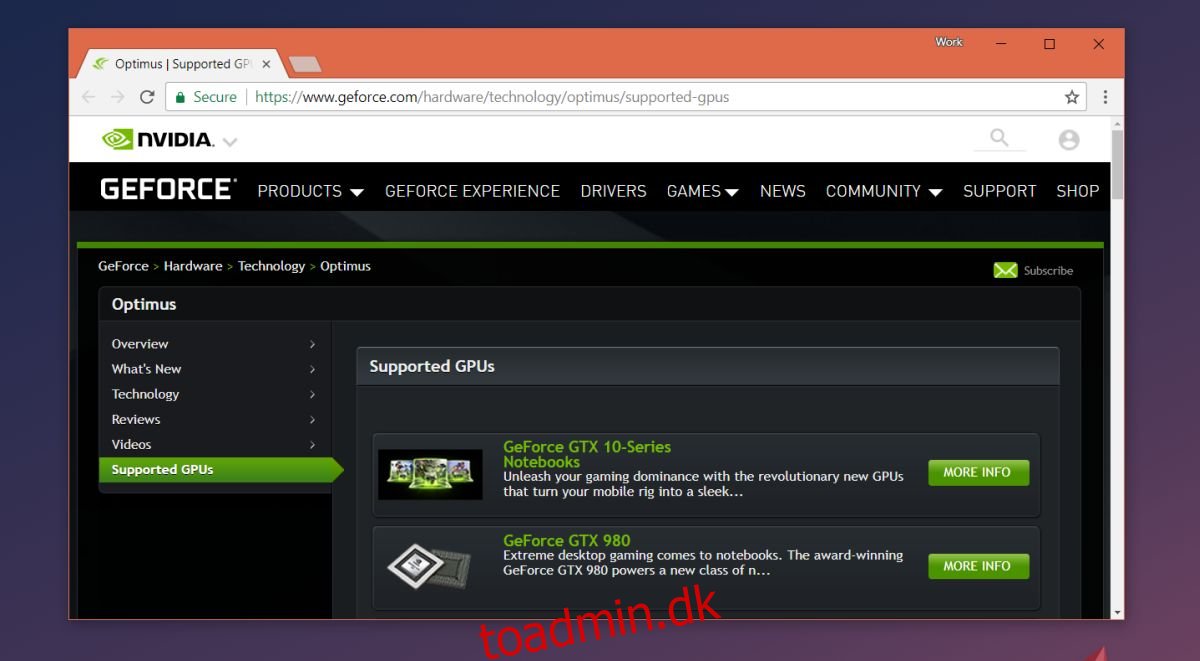NVIDIA og AMD er de to førende producenter af GPU’er rettet mod gamere. Hvis du ikke har planer om at spille, vil et almindeligt Intel-chipsæt sandsynligvis fungere for dig. Hvis ikke, skal du vælge mellem NVIDIA og AMD. Der er ikke den store prisforskel mellem de to, så det kommer ned til ydeevnen. Selv når du har en dedikeret GPU, kører den ikke hele tiden. Faktisk bruges det integrerede chipsæt til normale opgaver som at surfe på internettet eller skrive et dokument. Du har dog mulighed for at tvinge en app til at bruge den dedikerede GPU. Hvis du har en NVIDIA-chip, kan du gøre dette via indstillingen Kør med grafikprocessor i højrekliks kontekstmenuen. Hvis du ikke kan se denne mulighed, når du højreklikker på en app, så er der en af to grunde til hvorfor.
Optimus teknologi
For så vidt angår NVIDIA, kan du tvinge en app til at bruge den dedikerede GPU via højrekliks kontekstmenuen eller via NVIDIA Kontrolpanel. Den nemmere måde at gøre dette på er naturligvis via kontekstmenuen. Desværre er det muligt, at der ikke er nogen mulighed for Kør med grafikprocessor i din højreklik-kontekstmenu, og årsagen er, at dit chipset ikke understøtter Optimus-teknologi.
Optimus-teknologien i NVIDIA gør det muligt for den dedikerede GPU at slå ind, når og når det er nødvendigt. Det giver dit system mulighed for at skifte mellem den dedikerede og integrerede GPU i henhold til dit systems behov, som kan ændres pr. app. Desværre understøtter ikke alle NVIDIA-chips denne teknologi. Den enkleste måde at tjekke om du har Optimus Technology er at besøge NVIDIAs hjemmeside. Hvis din GPU ikke er på listen, vil du ikke se indstillingen Kør med grafikprocessor i højrekliks kontekstmenuen.
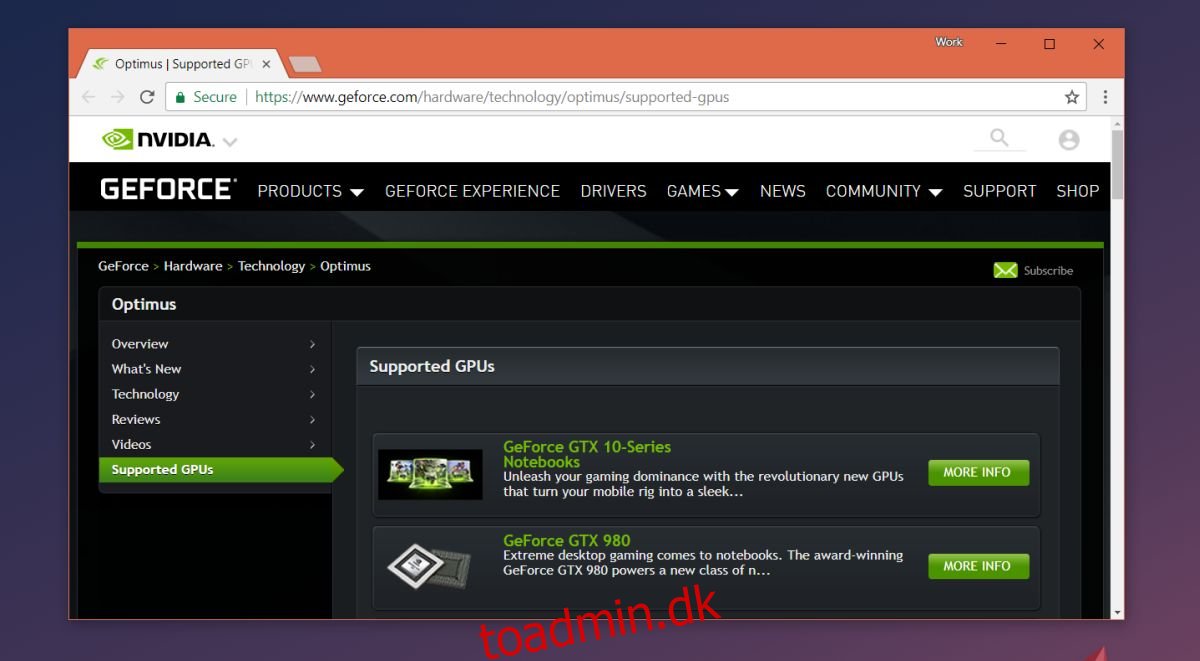
Dette betyder ikke, at du ikke kan tvinge en app til at bruge den dedikerede GPU. Det kan du, men du bliver nødt til at gøre det ved at tilføje det i NVIDIA Kontrolpanel-appen under 3D-indstillinger. Der vil være nogle begrænsninger, som du ikke kan komme uden om, og det er muligt, at du ikke kan tvinge almindelige apps som Chrome til at bruge den dedikerede GPU.
Tjek driver
Hvis din NVIDIA GPU er angivet som en af de GPU’er, der har Optimus-teknologi, og du ikke kan se indstillingen Kør med grafikprocessor, kan det være et driverproblem. For at løse dette problem skal du åbne Device Manager og udvide gruppen Skærmadaptere af enheder. Se efter din GPU her, højreklik på den og vælg ‘Opdater driver’.
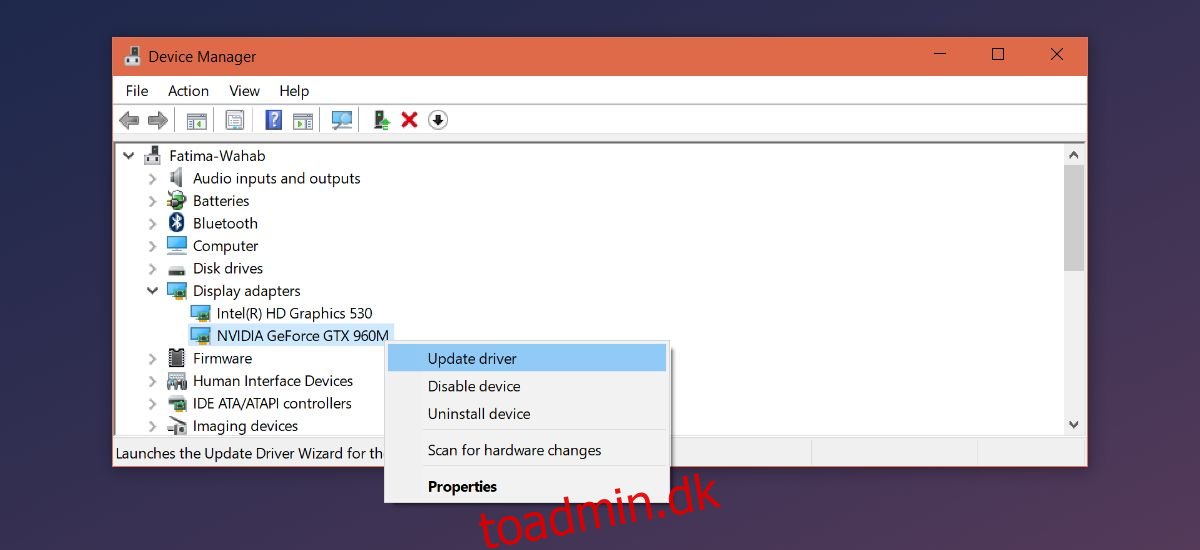
Hvis der ikke er nogen tilgængelig opdatering, kan du prøve at afinstallere og geninstallere driveren. Hvis det ikke virker, så tjek NVIDIAs officielle hjemmeside for at se, om der er en driver, du kan downloade. Med højere ende GPU’er finder Windows ikke altid den rigtige driver, eller den går i stykker, når den installerer en opdatering.